Apple-Geräte gelten als langlebig, leistungsstark und ästhetisch ansprechend. Viele Nutzer stehen nach ein paar Jahren jedoch vor der Frage, was sie mit einem älteren iMac tun sollen, der technisch zwar noch funktioniert, aber als Hauptrechner nicht mehr ausreicht. Eine clevere Möglichkeit besteht darin, den iMac als Bildschirm nutzen zu wollen. Doch ist das wirklich möglich? Und wenn ja – wie funktioniert es?
In diesem Artikel erfährst du alles Wissenswerte rund um das Thema, welche Modelle sich eignen, welche Voraussetzungen erfüllt sein müssen und welche Alternativen es gibt, wenn der direkte Weg nicht möglich ist.
Warum sollte man einen iMac als Bildschirm nutzen?
Ein iMac hat in der Regel ein hochwertiges Display mit brillanter Farbwiedergabe und hoher Auflösung. Besonders die Retina-Modelle liefern ein gestochen scharfes Bild. Es liegt also nahe, diesen Bildschirm auch weiterhin sinnvoll zu verwenden, selbst wenn die Rechenleistung des Geräts nicht mehr den heutigen Anforderungen entspricht.
Gerade in Zeiten von Homeoffice, Gaming-Setups oder Multimonitor-Arbeitsplätzen wird ein zusätzlicher Bildschirm immer nützlicher. Wenn man also den iMac als Bildschirm nutzen kann, spart man nicht nur Geld, sondern auch Platz und Ressourcen.
Die Funktion „Target Display Mode“
Für einige iMac-Modelle, insbesondere zwischen 2009 und 2014, hat Apple eine Funktion namens Target Display Mode eingebaut. Damit kann man den iMac als externen Monitor für einen anderen Mac verwenden. Der Clou: Die Bildübertragung erfolgt direkt über ein Thunderbolt- oder Mini-DisplayPort-Kabel, ohne dass zusätzliche Software notwendig ist.
Voraussetzungen für den Target Display Mode:
- Ein iMac von Mitte 2011 bis Mitte 2014 (einige ältere Modelle ab 2009 ebenfalls)
- Ein Mac mit Thunderbolt-Anschluss
- Ein Thunderbolt- oder Mini-DisplayPort-Kabel (je nach Modell)
- Beide Geräte müssen mit macOS kompatibel sein, das den Target Display Mode unterstützt
Wenn alle Voraussetzungen erfüllt sind, lässt sich der iMac als Bildschirm nutzen, indem man beim Einschalten des iMacs die Tastenkombination Cmd + F2 drückt (bei manchen Modellen Cmd + Fn + F2).
Einschränkungen:
- Diese Funktion funktioniert nur mit Macs, nicht mit Windows-PCs oder Spielkonsolen.
- Neue iMacs ab 2015 unterstützen den Target Display Mode nicht mehr.
- Auch bei macOS-Versionen ab Catalina gibt es Kompatibilitätsprobleme.
iMac als Bildschirm nutzen mit Software-Lösungen
Wenn dein iMac zu neu oder dein Rechner ein Windows-PC ist, gibt es leider keinen offiziellen Weg, um den iMac direkt als Bildschirm zu verwenden. Doch es gibt Softwarelösungen, die den Bildschirm deines PCs oder Macbooks über das Netzwerk auf den iMac streamen. Dabei handelt es sich allerdings nicht um „echte“ Bildschirmnutzung im klassischen Sinne, sondern um Bildschirmübertragung.
Beispiele für solche Software:
- VNC-Server- und Client-Lösungen
- Screen-Sharing per macOS-eigener Funktion
- Tools wie Duet Display oder Luna Display
Mit diesen Programmen kannst du den Bildschirm deines Hauptrechners auf den iMac spiegeln oder erweitern. Dabei wird die Verbindung meist über WLAN oder ein USB-Kabel hergestellt. Die Qualität hängt stark von der Verbindungsgeschwindigkeit und der Leistung der beteiligten Geräte ab.
Diese Lösungen sind besonders dann sinnvoll, wenn man beispielsweise Texte bearbeiten, surfen oder einfache Aufgaben auf dem zweiten Bildschirm erledigen möchte. Für Gaming oder Grafikdesign sind sie aufgrund der Latenz oft weniger geeignet.
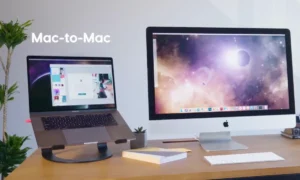
iMac als Bildschirm nutzen: Für Windows-User fast unmöglich?
Wer einen Windows-PC besitzt und hofft, seinen iMac als externen Monitor zu verwenden, steht vor größeren Herausforderungen. Apple hat den Target Display Mode ausschließlich für die Nutzung innerhalb des eigenen Ökosystems konzipiert. Das bedeutet: Ein direktes Verbinden eines Windows-PCs mit einem iMac, um den iMac als Bildschirm nutzen zu können, ist nicht vorgesehen.
Auch HDMI-Anschlüsse auf iMacs funktionieren nur als Ausgang, nicht als Eingang. Adapter-Lösungen führen in der Regel nicht zum Erfolg, da die Signalrichtung nicht passt. Für Windows-User bleibt daher nur der Umweg über Streaming- oder Remote-Desktop-Lösungen.
Kreative Alternativen und DIY-Lösungen
Einige technikaffine Nutzer greifen zu kreativen Bastellösungen. So kann man das Display eines alten iMacs ausbauen und mit einem Controller-Board als reinen Monitor weiterverwenden. Diese Methode erfordert jedoch Fachkenntnis, das richtige Equipment und ist mit Risiken verbunden. Zudem verliert man damit sämtliche Originalfunktionen des iMacs.
Wer sich für diese Lösung interessiert, findet passende Controller-Boards im Internet. Dabei muss jedoch genau auf die Modellnummer des iMac-Displays geachtet werden. Es handelt sich hierbei jedoch um ein „Do-it-yourself“-Projekt, das nicht für jeden geeignet ist.
Welche iMac-Modelle eignen sich besonders?
Hier eine Übersicht der iMacs, bei denen der iMac als Bildschirm nutzen in der Regel problemlos funktioniert (je nach verwendeter macOS-Version):
- iMac 27″ (Ende 2009, Mitte 2010) mit Mini DisplayPort
- iMac 27″ und 21,5″ (Mitte 2011 – Mitte 2014) mit Thunderbolt
Diese Modelle lassen sich relativ einfach über Cmd + F2 in den Target Display Mode versetzen. Wichtig ist allerdings, dass auch das Quellgerät (z. B. ein MacBook) kompatibel ist.
Der ökologische und ökonomische Nutzen
Wer einen iMac als Bildschirm nutzen kann, profitiert nicht nur praktisch, sondern auch ökologisch. Die Weiternutzung bestehender Geräte schont Ressourcen und vermeidet unnötigen Elektroschrott. Auch wirtschaftlich lohnt sich die Wiederverwendung: Ein hochwertiger Monitor kostet oft mehrere hundert Euro – warum also nicht einen funktionstüchtigen iMac wiederverwenden?
Fazit: iMac als Bildschirm nutzen – genial, aber begrenzt
Die Idee, einen iMac als Bildschirm nutzen zu wollen, ist grundsätzlich clever – besonders wenn man ein älteres Modell besitzt, das den Target Display Mode unterstützt. In diesem Fall lässt sich ein hochwertiger Bildschirm im Handumdrehen als Zweitmonitor für einen anderen Mac verwenden.
Allerdings hat Apple diese Funktion bei neueren Modellen entfernt, sodass der direkte Weg heute nur noch selten möglich ist. Mit kreativen Softwarelösungen oder DIY-Projekten kann man jedoch auch neueren iMacs neues Leben einhauchen – wenn auch mit gewissen Einschränkungen.
Ob für produktives Arbeiten, kreatives Gestalten oder einfach nur als zusätzliche Anzeige: Wer den iMac als Bildschirm nutzen kann, gewinnt einen echten Mehrwert aus seinem Altgerät.





